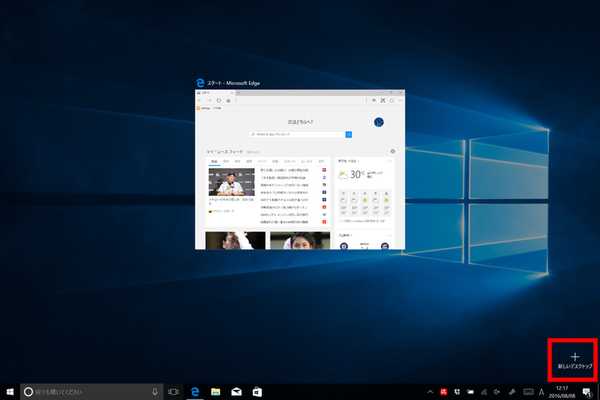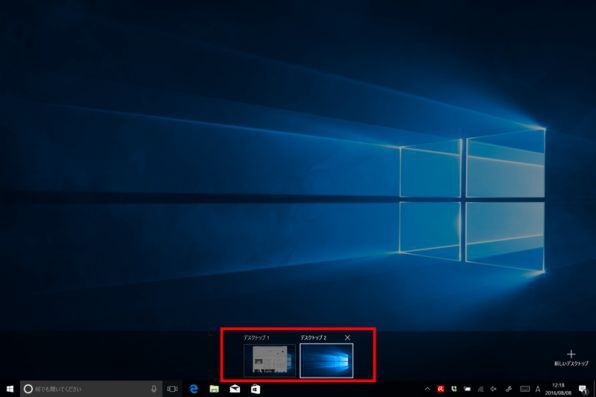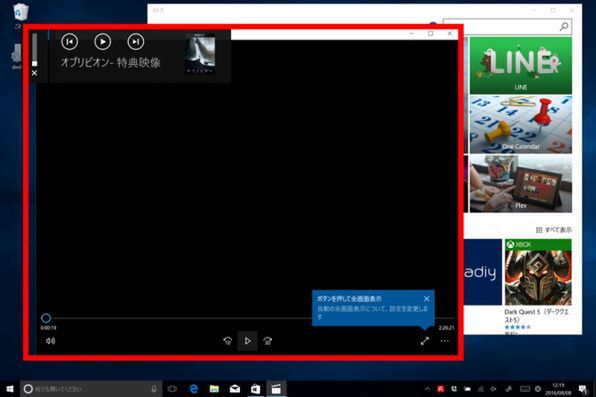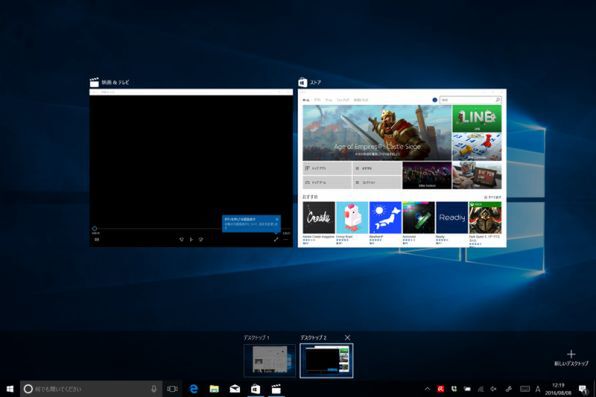ズバッと解決! Windows 10探偵団 第149回
プロジェクトごとに画面を使い分けることができて便利
Windows 10、仮想デスクトップ機能を初搭載!
2016年08月14日 12時00分更新
Windows 10の最新情報を常にウォッチしている探偵・ヤナギヤが、Windows 10にまつわるギモンに答える本連載。
基本技から裏技・神技、最新ビルドのInsider Previewの情報まで、ドド~ンと紹介します。
監視報告
Windows 10のどこが変わった? 仮想デスクトップ機能を初搭載!
Windows 10には、初めて仮想デスクトップ機能が搭載された。仮想デスクトップ機能とは、1画面のディスプレイでも、マルチディスプレイを使っているように複数のデスクトップ画面を切り替えて使う機能のこと。
ウインドウを最小化したり表示するのと何が違うのか、と思う人もいるだろう。仮想デスクトップは、デスクトップごと切り替えるので、複数のウインドウの配置をまとめて変更できるのがウリ。例えば、メインディスプレイにはブラウザとテキストエディター、2画面目にはパワーポイントとPDFビューワー、3画面目にはTwitterとFacebook、といった具合だ。プロジェクトごとに画面を分けたり、プライベートとビジネス用で使い分けてもいいだろう。
仮想デスクトップは、Win+Tabキーを押し、「新しいデスクトップ」をクリックすると作成できる。それぞれのウインドウにアプリを配置できるので、まずは下準備をしよう。
仮想デスクトップの切り替えは、Win+Tabキーからサムネイルを見て行うことができる。それ以外には、Win+Ctrl+左右の矢印キーで切り替えることもできる。慣れてきたら、ショートカットを利用する方が手軽だ。
これでズバッと解決!
Win+Tabキーを起点に仮想デスクトップ機能を利用できる。1画面しかないノートPCでも用途ごとにデスクトップを使い分けることができるようになった
Windows 10探偵団は毎週、月・水の午前9:00、日曜日の12:00に更新します。お楽しみに!

この連載の記事
-
第358回
PC
Windows 10でヘッドマウントディスプレーなしでMixed Realityを表示する技 -
第357回
PC
Windows 10で自分だけのお気に入り店舗マップを作成する -
第356回
PC
Windows 10のデスクトップに付箋を貼ってメモ管理する -
第355回
PC
注意! Windows 10、ファイルコピー後「Ctrl+Z」でファイル完全削除 -
第354回
PC
気分をアゲる Windows 10をクリスマス仕様にする方法 -
第353回
PC
瞬間起動、常時接続、長時間駆動のAlways Connected PCが登場する -
第352回
PC
ネットワークの種類でプライベートとパブリックの違いを教えて -
第351回
PC
Windows 10の標準アプリをアンインストールする方法 -
第350回
PC
Windowsの新機能「Sets」、複数アプリをひとつのウィンドウに! -
第349回
PC
Windows 10の動作が変になったら新機能「新たに開始」を試そう -
第348回
PC
Windows 10ではゲームのチート行為をシャットアウト! - この連載の一覧へ